Создание приложений Python с помощью Microsoft Graph и проверки подлинности только для приложений
В этом руководстве описано, как создать консольное приложение Python, которое использует API Microsoft Graph для доступа к данным с помощью проверки подлинности только для приложений. Проверка подлинности только для приложений — это хороший выбор для фоновых служб или приложений, которым требуется доступ к данным для всех пользователей в организации.
Примечание.
Сведения о том, как использовать Microsoft Graph для доступа к данным от имени пользователя, см. в этом руководстве по проверке подлинности пользователя (делегированная).
В этом руководстве описан порядок выполнения перечисленных ниже задач.
Совет
Кроме того, вы можете скачать или клонировать репозиторий GitHub и следовать инструкциям в файле README, чтобы зарегистрировать приложение и настроить проект.
Предварительные условия
Перед началом работы с этим руководством на компьютере разработки должны быть установлены Python и pip .
У вас также должна быть рабочая или учебная учетная запись Майкрософт с ролью глобального администратора. Если у вас нет клиента Microsoft 365, вы можете претендовать на него в рамках Программы разработчиков Microsoft 365. Дополнительные сведения см. в разделе Вопросы и ответы. Кроме того, вы можете зарегистрироваться для получения бесплатной пробной версии на 1 месяц или приобрести план Microsoft 365.
Примечание.
Это руководство было написано с python версии 3.10.4 и pip версии 20.0.2. Действия, описанные в этом руководстве, могут работать с другими версиями, но не были протестированы.
Регистрация приложения на портале
В этом упражнении вы зарегистрируете новое приложение в Azure Active Directory, чтобы включить проверку подлинности только для приложений. Вы можете зарегистрировать приложение в Центре администрирования Microsoft Entra или с помощью пакета SDK Для Microsoft Graph PowerShell.
Регистрация приложения для проверки подлинности только для приложений
В этом разделе описано, как зарегистрировать приложение, которое поддерживает проверку подлинности только для приложений с помощью потока учетных данных клиента.
Откройте браузер и перейдите в Центр администрирования Microsoft Entra и войдите с помощью учетной записи глобального администратора.
Выберите Идентификатор Microsoft Entra в области навигации слева, разверните узел Удостоверение, Приложения, а затем выберите Регистрация приложений.

Выберите Новая регистрация. Введите имя приложения, например
Graph App-Only Auth Tutorial.Задайте для параметра Поддерживаемые типы учетных записейзначение Учетные записи только в этом каталоге организации.
Оставьте поле URI перенаправления пустым.
Нажмите Зарегистрировать. На странице Обзор приложения скопируйте значение идентификатора приложения (клиента) и идентификатора каталога (клиента) и сохраните их. Эти значения потребуются на следующем шаге.
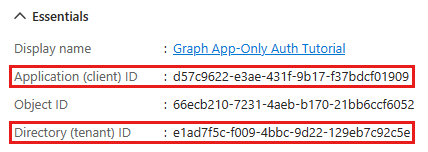
Выберите Разрешения API в разделе Управление.
Удалите разрешение User.Read по умолчанию в разделе Настроенные разрешения , выбрав многоточие (...) в строке и выбрав Удалить разрешение.
Выберите Добавить разрешение, а затем — Microsoft Graph.
Выберите Разрешения приложения.
Выберите User.Read.All, а затем выберите Добавить разрешения.
Выберите Предоставить согласие администратора для..., а затем нажмите кнопку Да , чтобы предоставить согласие администратора для выбранного разрешения.
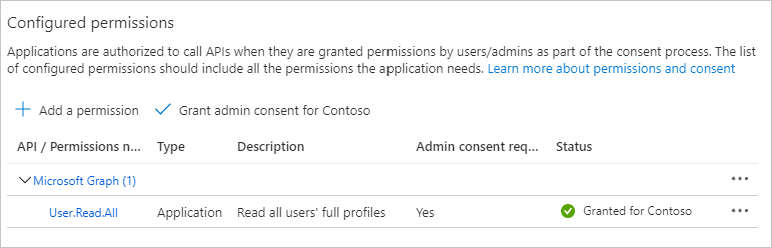
Выберите Сертификаты и секреты в разделе Управление, а затем выберите Новый секрет клиента.
Введите описание, выберите длительность и нажмите кнопку Добавить.
Скопируйте секрет из столбца Значение . Он понадобится на следующих шагах.
Важно!
Система никогда не покажет секрет клиента повторно, поэтому убедитесь, что вы скопировали его.
Примечание.
Обратите внимание, что в отличие от действий при регистрации для проверки подлинности пользователей в этом разделе вы настроили разрешения Microsoft Graph для регистрации приложения. Это связано с тем, что проверка подлинности только для приложений использует поток учетных данных клиента, который требует настройки разрешений на регистрацию приложения. Дополнительные сведения см . в разделе Область по умолчанию .
Создание консольного приложения Python
Начните с создания файла Python.
Создайте файл с именем main.py и добавьте следующий код.
print ('Hello world!')Сохраните файл и выполните следующую команду, чтобы запустить файл.
python3 main.pyЕсли это работает, приложение должно вывести .
Hello world!
Установка зависимостей
Прежде чем переходить дальше, добавьте некоторые дополнительные зависимости, которые будут использоваться позже.
- Клиентская библиотека удостоверений Azure для Python для проверки подлинности пользователя и получения маркеров доступа.
- Пакет SDK Microsoft Graph для Python (предварительная версия) для выполнения вызовов Microsoft Graph.
Выполните следующие команды в интерфейсе командной строки, чтобы установить зависимости.
python3 -m pip install azure-identity
python3 -m pip install msgraph-sdk
Загрузка параметров приложения
В этом разделе вы добавите в проект сведения о регистрации приложения.
Создайте файл в том же каталоге, что и main.pyс именем config.cfg , и добавьте следующий код.
[azure] clientId = YOUR_CLIENT_ID_HERE clientSecret = YOUR_CLIENT_SECRET_HERE tenantId = YOUR_TENANT_ID_HEREОбновите значения в соответствии со следующей таблицей.
Параметр Значение clientIdИдентификатор клиента для регистрации приложения clientSecretСекрет клиента для регистрации приложения tenantIdИдентификатор клиента вашей организации Совет
При необходимости эти значения можно задать в отдельном файле с именем config.dev.cfg.
Проектирование приложения
В этом разделе вы создадите простое меню на основе консоли.
Создайте файл с именем graph.py и добавьте в этот файл следующий код.
# Temporary placeholder class Graph: def __init__(self, config): self.settings = configЭтот код является заполнителем. Класс будет реализован
Graphв следующем разделе.Откройте main.py и замените все его содержимое следующим кодом.
import asyncio import configparser from msgraph.generated.models.o_data_errors.o_data_error import ODataError from graph import Graph async def main(): print('Python Graph App-Only Tutorial\n') # Load settings config = configparser.ConfigParser() config.read(['config.cfg', 'config.dev.cfg']) azure_settings = config['azure'] graph: Graph = Graph(azure_settings) choice = -1 while choice != 0: print('Please choose one of the following options:') print('0. Exit') print('1. Display access token') print('2. List users') print('3. Make a Graph call') try: choice = int(input()) except ValueError: choice = -1 try: if choice == 0: print('Goodbye...') elif choice == 1: await display_access_token(graph) elif choice == 2: await list_users(graph) elif choice == 3: await make_graph_call(graph) else: print('Invalid choice!\n') except ODataError as odata_error: print('Error:') if odata_error.error: print(odata_error.error.code, odata_error.error.message)Добавьте следующие методы-заполнители в конец файла. Вы будете реализовывать их на последующих шагах.
async def display_access_token(graph: Graph): # TODO return async def list_users(graph: Graph): # TODO return async def make_graph_call(graph: Graph): # TODO returnДобавьте следующую строку для вызова
mainв конце файла.# Run main asyncio.run(main())
Это реализует базовое меню и считывает выбор пользователя из командной строки.
Добавление проверки подлинности только для приложений
В этом разделе вы добавите в приложение проверку подлинности только для приложений. Это необходимо для получения необходимого маркера доступа OAuth для вызова Microsoft Graph. На этом шаге вы интегрируете клиентную библиотеку удостоверений Azure для Python в приложение и настроите проверку подлинности для пакета SDK Microsoft Graph для Python (предварительная версия).
Библиотека удостоверений Azure предоставляет ряд классов, которые реализуют потоки маркеров TokenCredential OAuth2. Пакет SDK для Microsoft Graph использует эти классы для проверки подлинности вызовов Microsoft Graph.
Настройка клиента Graph для проверки подлинности только для приложений
В этом разделе вы будете ClientSecretCredential использовать класс для запроса маркера доступа с помощью потока учетных данных клиента.
Откройте graph.py и замените все его содержимое следующим кодом.
from configparser import SectionProxy from azure.identity.aio import ClientSecretCredential from msgraph import GraphServiceClient from msgraph.generated.users.users_request_builder import UsersRequestBuilder class Graph: settings: SectionProxy client_credential: ClientSecretCredential app_client: GraphServiceClient def __init__(self, config: SectionProxy): self.settings = config client_id = self.settings['clientId'] tenant_id = self.settings['tenantId'] client_secret = self.settings['clientSecret'] self.client_credential = ClientSecretCredential(tenant_id, client_id, client_secret) self.app_client = GraphServiceClient(self.client_credential) # type: ignoreЭтот код объявляет два частных свойства:
ClientSecretCredentialобъект иGraphServiceClientобъект . Функция__init__создает новый экземплярClientSecretCredential, а затем использует его для создания нового экземпляраGraphServiceClient. Каждый раз, когда вызов API выполняется в Microsoft Graph черезapp_client, он будет использовать предоставленные учетные данные для получения маркера доступа.Добавьте следующую функцию в graph.py.
async def get_app_only_token(self): graph_scope = 'https://graph.microsoft.com/.default' access_token = await self.client_credential.get_token(graph_scope) return access_token.tokenЗамените пустую
display_access_tokenфункцию в main.py на следующую.async def display_access_token(graph: Graph): token = await graph.get_app_only_token() print('App-only token:', token, '\n')Выполните сборку и запуск приложения. Введите
1при появлении запроса на выбор параметра. Приложение отображает маркер доступа.Python Graph App-Only Tutorial Please choose one of the following options: 0. Exit 1. Display access token 2. List users 3. Make a Graph call 1 App-only token: eyJ0eXAiOiJKV1QiLCJub25jZSI6IlVDTzRYOWtKYlNLVjVkRzJGenJqd2xvVUcwWS...Совет
Только для проверки и отладки можно декодировать маркеры доступа только для приложений с помощью средства синтаксического анализа токенов Майкрософт в сети по адресу https://jwt.ms. Это может быть полезно, если при вызове Microsoft Graph возникают ошибки маркера. Например, убедитесь, что
roleутверждение в маркере содержит ожидаемые области разрешений Microsoft Graph.
Перечисление пользователей
В этом разделе вы добавите возможность вывода списка всех пользователей в Azure Active Directory с помощью проверки подлинности только для приложений.
Добавьте следующую функцию в graph.py.
async def get_users(self): query_params = UsersRequestBuilder.UsersRequestBuilderGetQueryParameters( # Only request specific properties select = ['displayName', 'id', 'mail'], # Get at most 25 results top = 25, # Sort by display name orderby= ['displayName'] ) request_config = UsersRequestBuilder.UsersRequestBuilderGetRequestConfiguration( query_parameters=query_params ) users = await self.app_client.users.get(request_configuration=request_config) return usersЗамените пустую
list_usersфункцию в main.py на следующую.async def list_users(graph: Graph): users_page = await graph.get_users() # Output each users's details if users_page and users_page.value: for user in users_page.value: print('User:', user.display_name) print(' ID:', user.id) print(' Email:', user.mail) # If @odata.nextLink is present more_available = users_page.odata_next_link is not None print('\nMore users available?', more_available, '\n')Запустите приложение и выберите вариант 2, чтобы получить список пользователей.
Please choose one of the following options: 0. Exit 1. Display access token 2. List users 3. Make a Graph call 2 User: Adele Vance ID: 05fb57bf-2653-4396-846d-2f210a91d9cf Email: AdeleV@contoso.com User: Alex Wilber ID: a36fe267-a437-4d24-b39e-7344774d606c Email: AlexW@contoso.com User: Allan Deyoung ID: 54cebbaa-2c56-47ec-b878-c8ff309746b0 Email: AllanD@contoso.com User: Bianca Pisani ID: 9a7dcbd0-72f0-48a9-a9fa-03cd46641d49 Email: None User: Brian Johnson (TAILSPIN) ID: a8989e40-be57-4c2e-bf0b-7cdc471e9cc4 Email: BrianJ@contoso.com ... More users available? True
Описание кода
Рассмотрим код в get_users функции.
- Он получает коллекцию пользователей
- Он использует
$selectдля запроса определенных свойств - Он использует
$topдля ограничения числа возвращенных пользователей - Он использует
$orderByдля сортировки ответа
Необязательно: добавление собственного кода
В этом разделе вы добавите в приложение собственные возможности Microsoft Graph. Это может быть фрагмент кода из документации Microsoft Graph или обозревателя Graph или созданный вами код. Этот раздел является необязательным.
Обновите приложение
Добавьте следующую функцию в graph.py.
async def make_graph_call(self): # INSERT YOUR CODE HERE returnЗамените пустую
list_inboxфункцию в main.py на следующую.async def make_graph_call(graph: Graph): await graph.make_graph_call()
Выбор API
Найдите API в Microsoft Graph, который вы хотите попробовать. Например, API создания событий . Вы можете использовать один из примеров из документации по API или создать собственный запрос API.
Настройка разрешений
Ознакомьтесь с разделом Разрешения справочной документации по выбранному API, чтобы узнать, какие методы проверки подлинности поддерживаются. Некоторые API не поддерживают только приложения или личные учетные записи Майкрософт, например.
- Чтобы вызвать API с проверкой подлинности пользователя (если API поддерживает проверку подлинности пользователя (делегированная) проверка подлинности, см. руководство по проверке подлинности пользователя (делегированная).
- Чтобы вызвать API с проверкой подлинности только для приложений (если API поддерживает ее), добавьте требуемую область разрешений в Центре администрирования Azure AD.
Добавление кода
Скопируйте код в функцию make_graph_call в graph.py.
Поздравляем!
Вы завершили работу с учебником По Microsoft Graph для Python. Теперь, когда у вас есть рабочее приложение, которое вызывает Microsoft Graph, вы можете экспериментировать и добавлять новые функции.
- Узнайте, как использовать проверку подлинности пользователя (делегированная) с помощью пакета SDK для Python для Microsoft Graph.
- Просмотрите обзор Microsoft Graph , чтобы просмотреть все данные, к которым можно получить доступ с помощью Microsoft Graph.
Примеры Python
Возникла проблема с этим разделом? Если это так, отправьте нам отзыв, чтобы мы исправили этот раздел.